Er is veel software voor schermopname waarmee u eenvoudig een scherm kunt vastleggen, gameplay kunt opnemen of andere schermopname-activiteiten op uw computer kunt uitvoeren. U zult echter merken dat er na het opnemen altijd een watermerk op uw vastgelegde videobestanden zal staan. Soms kun je geïrriteerd raken door die watermerken, waardoor de video bijna onbruikbaar wordt. Hoe dit probleem dan op te lossen?
U hebt alleen een schermrecorder zonder watermerk nodig om het probleem op te lossen . Daarom laten we u kennismaken met 14 gratis schermrecorders zonder watermerk met volledige functies. Lees nu verder om degene te vinden die het beste bij u past.
Top 12 schermrecorder voor pc Gratis download zonder watermerk
Op deze pagina kunt u de beste 12-schermrecorder voor pc leren zonder watermerk. Om de gewenste snel te vinden, kun je de onderstaande tabel raadplegen voor een snelle weergave.
| Product | Besturingssysteem | Gebiedselectie | Bewerkingstool |
|---|---|---|---|
| EaseUS RecExperts | Win/Mac | Ja | Ja |
| OBS Studio | Win/Mac/Linux | Ja | Nee |
| ActivePresenter | Win/Mac | Ja | Ja |
| Icecream Screen Recorder | Win/Mac | Ja | Ja |
| Screencast-O-Matic | Win/Mac | Ja | Ja |
| TinyTake | Win/Mac | Ja | Ja |
| Gratis camera | Winnen | Ja | Ja |
| ShareX | Winnen | Ja | Nee |
| Frapps | Win/Mac/Linux | Ja | Nee |
| VLC-mediaspeler | Winnen | Nee | Nee |
| Windows 10 Game DVR | Winnen | Nee | Nee |
| QuickTime Player | Mac | Ja | Nee |
| Screencastify | Win/Mac/Linux (online) | Nee | Ja |
| ScreenCam | Android | Nee | Ja |
Bovenste 1. EaseUS RecExperts
Hier zullen we een uitstekende gratis schermrecorder voor Windows 10 zonder watermerk laten zien om u te helpen bij het opnemen van het scherm - EaseUS RecExperts. Het kan perfect werken op zowel Windows- als macOS-computers.
Deze software maakt het gemakkelijk om het scherm of de livestreams met een paar simpele klikken vast te leggen, zodat je de opgenomen video's snel kunt delen met sociale mediaplatforms. Bovendien kun je een specifieke tijd voor de opname instellen, wat het beste is voor het vastleggen van vergaderingen en livestreams.
Afgezien van de basisopname-opties, worden de opnamen automatisch gesplitst volgens de bestandsgrootte of opnametijd die u eerder hebt ingesteld. De opname kan ook automatisch stoppen op een bepaalde tijd, duur of specifieke bestandsgrootte. Als u klaar bent, kunt u met deze schermrecorder voor pc zonder watermerk de kwaliteit verbeteren of het bestand bewerken, enz.
Schermrecorder Geen watermerk
- De opgenomen beelden zijn opgeslagen in MP4, GIF, M4A, enz.
- Eén klik om interne audio Mac op te nemen
- Er is geen tijdslimiet voor scherm- en audio-opname
- Vastleggen van video en audio met uitvoer van hoge kwaliteit
- Ondersteuning bij het maken van opnameschema's
Bovenste 2. OBS Studio
OBS Studio is een gratis en open source schermrecorder voor video-opname en livestreaming, waarmee u eenvoudig een scherm zonder watermerk kunt opnemen. Dit soort schermrecorder voor pc-gratis download zonder watermerk kan video of audio met hoge prestaties vastleggen en mixen en scènes maken die zijn gemaakt van meerdere bronnen, waaronder Windows-opnames, afbeeldingen, tekst, webcams, capture-kaarten en meer. Bovendien geeft het je toegang tot een breed scala aan configuratie-opties om elk aspect van uitzending of opname aan te passen.
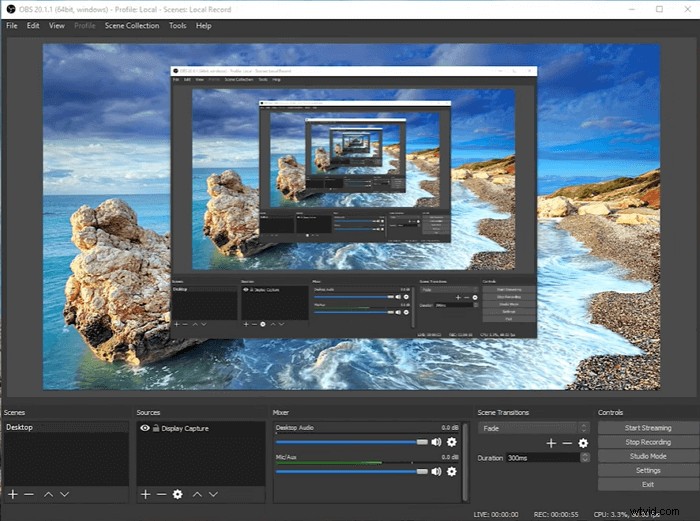
Voordelen
- Compatibel met Windows, macOS en Linux
- Volledig gratis en open source
- Ondersteunt verschillende en aanpasbare overgangen
- Ondersteunt uitstekende audio- en videobewerking
nadelen
- Een beetje ingewikkeld voor beginners
Bovenste 3. ActivePresenter
ActivePresenter is een andere gratis software voor schermopname voor zowel Windows- als Mac-gebruikers. Hiermee kunt u uw scherm, webcam, microfoon en apparaten opnemen. Hiermee kunt u uw scherm opnemen als een full-motion video en deze in een dia insluiten voor verdere bewerking. Trouwens, deze schermrecorder zonder watermerk en tijdslimiet biedt ook veel videobewerkingstools, waaronder bijsnijden, splitsen, burling en nog veel meer. U kunt dus video's opnemen en bewerken met deze alles-in-één software.
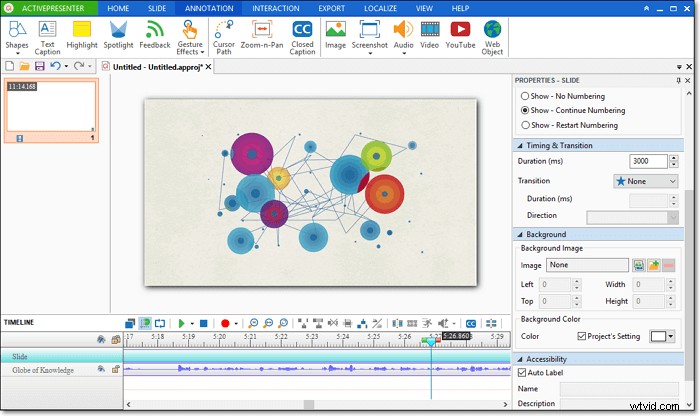
Voordelen
- Compatibel met Windows, macOS en Android
- Ondersteunt slimme schermopname
- Bied basis en geavanceerde tools voor audio- en videobewerking
nadelen
- Een beetje moeilijk voor beginners
Boven 4. Icecream Screen Recorder
Een andere Windows 10-schermrecorder zonder watermerk is Icecream Screen Recorder. Deze software draait perfect op Windows en Mac. Hiermee kunt u uw favoriete games, webinars, live streaming audio of video, Skype-gesprekken en nog veel meer opnemen. Daarnaast kun je tegelijkertijd je scherm opnemen, samen met audio en webcam. Deze software zal uw werk gemakkelijker maken.
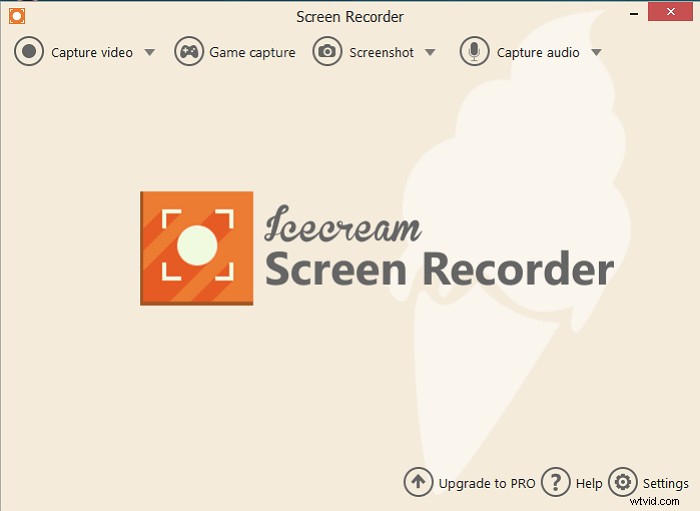
Voordelen
- Compatibel met Windows, macOS en Android
- Ondersteunt het opnemen van elk deel van het scherm, de webcam, het geluid en de gameplay
- Upload je opnamen rechtstreeks naar YouTube, Dropbox en Google Drive
nadelen
- Voor de gratis versie kun je alleen binnen 5 minuten opnemen
Top 5. Screencast-O-Matic
Screencast-O-Matic is een prachtige gratis schermrecorder voor pc zonder watermerk waarmee u eenvoudig uw scherm kunt vastleggen. Met deze schermopname kunt u het volledige scherm of een geselecteerd gebied volgens uw behoeften opnemen, een webcam toevoegen en gesproken tekst gebruiken om uw video aan te passen. Bovendien biedt het een gemakkelijke manier om je vastgelegde video naar YouTube te uploaden. Je kunt de betaalde versie proberen als je meer functies nodig hebt, die geen watermerk aan je video-output toevoegen.
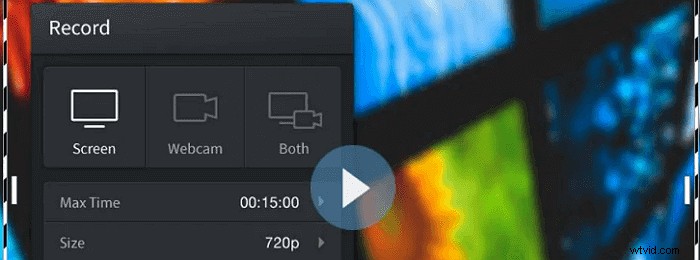
Voordelen
- Eenvoudig en gemakkelijk te gebruiken
- Maak een video met verschillende tools om in te zoomen, tekst en afbeeldingen toe te voegen
- Aanpassen van volume, samplefrequentie, bitrate, enz. toestaan
- Deel opnamen op sociale-mediasites zoals YouTube
nadelen
- Het kan computergeluiden opnemen, maar de functie is alleen voor Windows-computers
Bovenste 6. TinyTake
TinyTake is een andere gratis schermopname zonder watermerk voor zowel Windows- als Mac-gebruikers. Met deze schermopname kunt u afbeeldingen en video's opnemen vanaf uw scherm. Trouwens, je kunt ook video opnemen van de webcam. Na het opnemen kunt u binnen enkele minuten opmerkingen toevoegen en deze video- of audiobestanden met anderen delen.
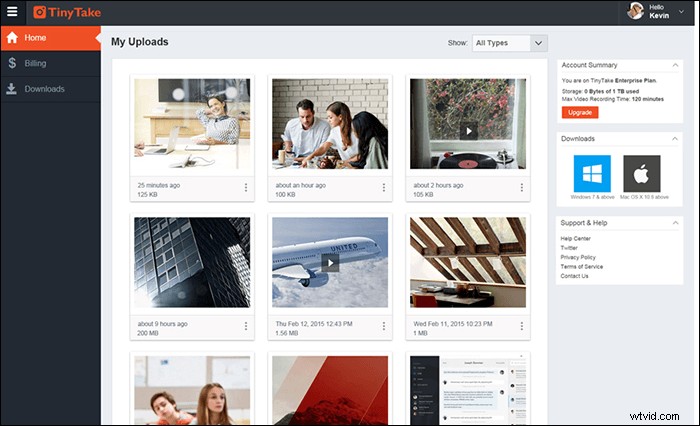
Voordelen
- Een geselecteerde regio, een venster of het volledige scherm vastleggen
- Bewaar de screenshots en video's in de cloud
- Een bestaande afbeelding openen, annoteren en delen
nadelen
- Een video opnemen voor uw scherm (maximaal 120 minuten)
Top 7. Gratis camera
Als een gratis schermrecorder zonder watermerk voor pc, kan Free Cam u helpen bij het eenvoudig en snel vastleggen van video's op uw computer. Terwijl u het scherm vastlegt, kunt u uw muiscursor en muisklikken markeren om belangrijke details en stappen te benadrukken. Met deze gratis schermrecorder kunt u probleemloos een 760p-video opnemen. Als u de videokwaliteit wilt verbeteren, kunt u upgraden naar de pro-versie. Afgezien van het vastleggen van het scherm, kunt u ervoor kiezen om de microfoon of het systeemgeluid op te nemen volgens uw behoeften.
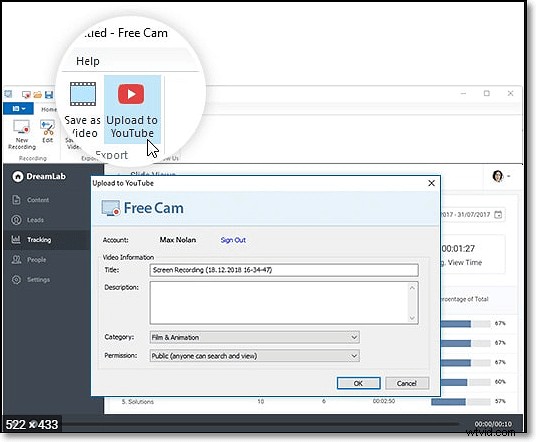
Voordelen
- Neem alle delen van uw scherm op volgens uw behoeften
- Verwijder achtergrondruis en verbeter uw audio met eenvoudige stappen
- Bied een aantal basisbewerkingstools aan, zoals bijsnijden
nadelen
- alleen voor Windows
Top 8. ShareX
ShareX is een van de populaire schermrecorders zonder watermerk voor pc op de markt. Met deze software kunt u uw scherm vastleggen met een volledig scherm, een specifiek venster of een geselecteerde regio. Zodra de opname is voltooid, wordt de uitgevoerde video automatisch met hoge kwaliteit op uw computer opgeslagen. Bovendien heeft het een functie om snel schermen op te nemen zonder onbeperkte functies. Dus deze open-source schermrecorder is misschien een goede optie voor jou.
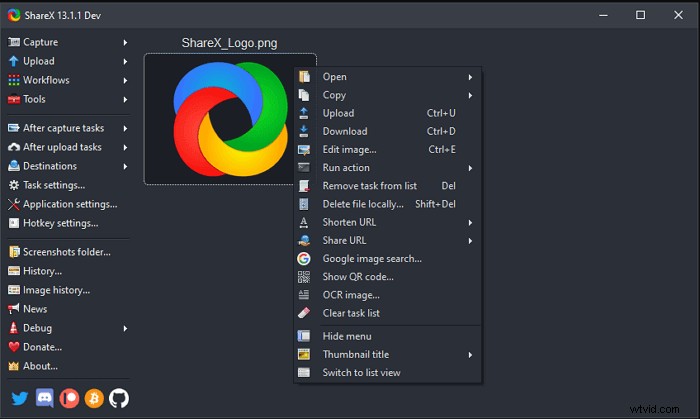
Voordelen
- Gratis en open source
- Geen bestandsgrootte en tijdslimieten
- Upload je opgenomen video en audio rechtstreeks naar YouTube of andere platforms
nadelen
- Basis gebruikersinterface
Top 9. Fraps
Fraps is een ongelooflijke schermrecorder voor pc zonder watermerk, die professioneel presteert bij het vastleggen van video's. Of u nu video-tutorials maakt, streaming video's opneemt of screenhost neemt, u kunt deze Windows-schermrecorder altijd voor al deze taken gebruiken.
Een van de grootste hoogtepunten is dat deze software zal laten zien hoeveel frames per seconde je krijgt in de hoek van je scherm tijdens het opnemen, en het stelt je ook in staat om de FPS aan te passen aan je behoeften van 1 - 120 frames per seconde!
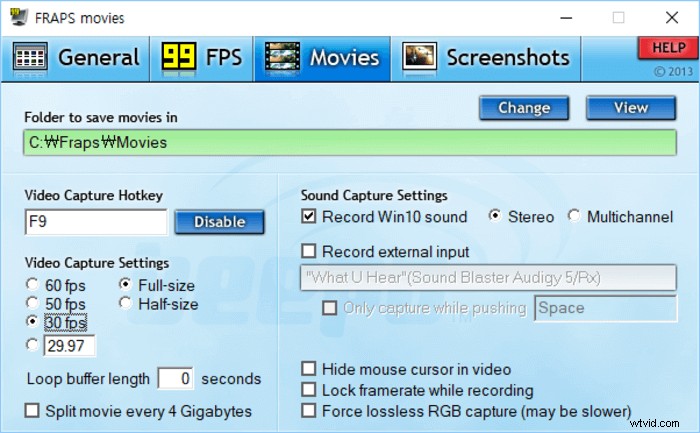
Voordelen
- Ondersteunt opnamescherm, webcam en zelfs audio
- Help bij het opnemen van gameplay zonder watermerk en vertraging
- Leg audio en video vast tot 7680x4800
nadelen
- De interface is een beetje verouderd
Top 10. VLC-mediaspeler
Afgezien van OBS die we eerder noemden, is er nog een open-source schermrecorder waarmee je een scherm kunt opnemen zonder watermerk, namelijk VLC Media Player.
Of je nu Windows-, macOS- of zelfs Linux-computers gebruikt, je kunt deze freeware gebruiken om alle schermopname-activiteiten met hoge resolutie met een paar simpele muisklikken te starten. In tegenstelling tot andere programma's is VLC volledig gratis te gebruiken en laat het nooit een watermerk achter op uw opnamen.
Last but not least, je kunt het gebruiken om alles op je computer op te nemen zonder tijdslimiet. Tot slot, VLC is een gratis schermrecorder voor onbeperkte tijd zonder watermerk voor bijna alle gebruikers.
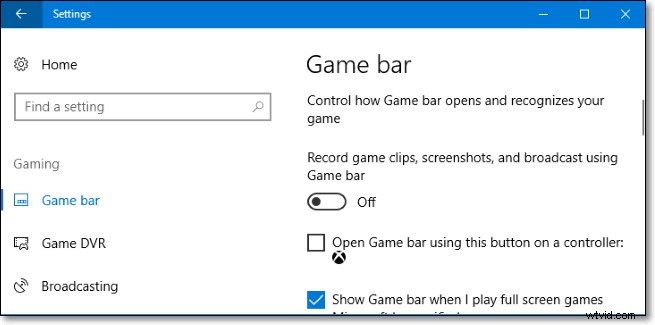
Voordelen
- Cross-platform screen capture-software
- Er is geen tijdslimiet voor het opnemen
- Opnamen exporteren in verschillende formaten
nadelen
- Alleen basisschermopname-opties ondersteunen
Boven 11. Windows 10 Game DVR
Als u een pc met Windows 10 gebruikt, kunt u Windows 10 Game DVR proberen - een ingebouwde pc-schermrecorder zonder watermerk. Het is voornamelijk ontworpen om gebruikers te helpen hun favoriete gameplay vast te leggen. Als je wilt, kun je het echter ook gebruiken om alles op je computerscherm op te nemen, inclusief lezingen, podcasts, videogesprekken, enz. Het belangrijkste is dat het een ingebouwd schermopnameprogramma is en volledig gratis, wat betekent dat je niet ' U hoeft geen software van derden te downloaden of te installeren.
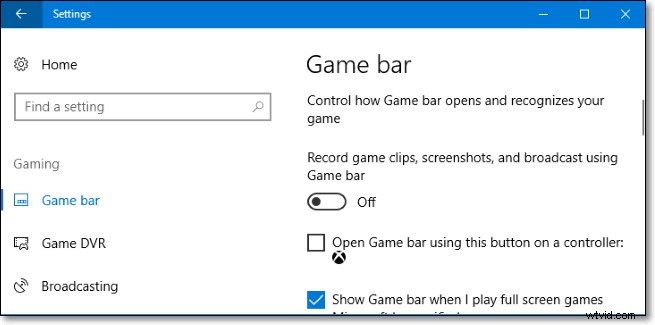
Voordelen
- Volledig gratis en gebruiksvriendelijk
- Eenvoudige en intuïtieve bewerkingstools zoals bijsnijden en knippen
- Geen watermerk op de opgenomen beelden
nadelen
- Bied niet veel opnamemodi aan
- Werken alleen op Windows 10-computer
Top 12. QuickTime Player
QuickTime Player is een multifunctionele mediaspeler voor Mac-gebruikers. Eigenlijk is het niet alleen een speler, maar ook een schermrecorder. Met deze gratis schermopname kunt u opnemen en delen wat er op uw scherm gebeurt en het opslaan als een videobestand zonder watermerk. Als je eenmaal tevreden bent met de opnames, kun je ook een tool gebruiken om de video op te slaan of te delen op sociale mediaplatforms zoals YouTube, Facebook, enz. Het belangrijkste is dat dit programma een ingebouwde Mac-computer is en je hoeft niet moet het opnieuw downloaden.
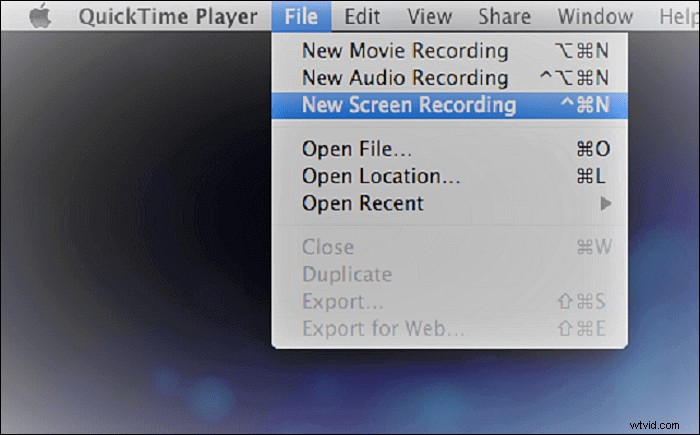
Voordelen
- Hiermee kun je snel audio of scherm opnemen
- Ondersteunt bewerkingstools
nadelen
- Beperkte functies
- Voor het opnemen van intern systeemgeluid heb je software van derden nodig
Bovenste 13. Screencastify
Screencastify is een online schermrecorder zonder watermerk. Het kan je helpen om video's binnen enkele seconden vast te leggen, te bewerken en te delen. Met Screencastify kunt u met een paar simpele klikken uw bureaublad, browsertabblad en zelfs webcam opnemen. Tijdens het opnamescherm kunt u een vertelling toevoegen aan uw opnamen met een microfoon of uw webcam insluiten in de opgenomen video. Als je klaar bent, biedt het je opties om flexibel samen te voegen, bij te snijden, bij te snijden en tekst aan de video toe te voegen, waarna je deze kunt exporteren in Full HD-resolutie.
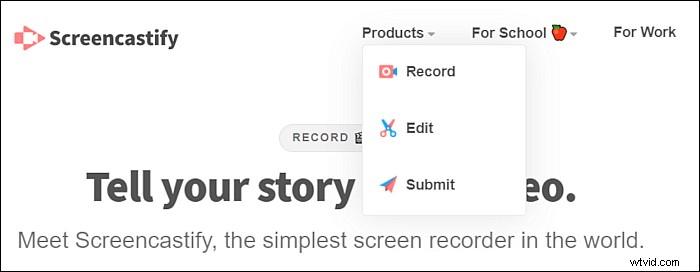
Voordelen
- Hiermee kun je desktop, browser en webcam opnemen
- Exporteren als MP4, MP3 of GIF
- Video opnemen in Full HD-resolutie
- Bied enkele basistools voor videobewerking
- Geen watermerk op de opgenomen video
- Veel manieren om je opnamen te delen
nadelen
- Neem elke video slechts 5 minuten op
Bovenste 14. ScreenCam
ScreenCam is een van de beste schermrecorders zonder watermerk voor Android-gebruikers. Het kan je scherm vastleggen en op je Android-telefoons werken zonder root-toestemming. Tijdens het opnemen kunt u de audio samen met het scherm opnemen om uw opname indrukwekkender te maken. Daarnaast kun je de resoluties, frames en bitrate wijzigen om een hoogwaardige video-opname te maken op basis van je behoeften. Als u een Android-gebruiker bent, is deze app nuttig.
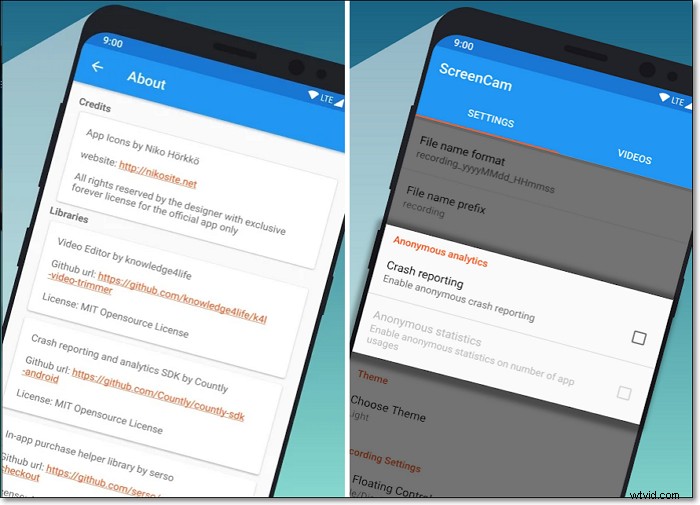
Voordelen
- Geen vereiste voor rooten
- Geen advertenties in de applicatie
- Bied opties aan om bitrates/resolutie/FPS aan te passen
- Scherm opnemen met geluid tegelijk
nadelen
- Gebrek aan bewerkingstools
Waar het op neerkomt
We hebben het gehad over de beste 14 schermrecorder zonder watermerk op de markt en hebben elke software in detail geïntroduceerd. Je kunt iedereen uit het bericht selecteren. Zorg er bij het kiezen voor dat u degene kiest die het beste bij u past.
Veelgestelde vragen over Free Screen Recorder Geen watermerk
1. Hoe neem ik mijn scherm op zonder watermerk?
Om een scherm zonder watermerk op te nemen, heb je alleen een gratis schermrecorder zonder watermerk nodig, zoals EaseUS RecExperts, OBS Studio, VLC Media Player en nog veel meer. Start deze recorder, selecteer het opnamegebied en begin met opnemen. Dat is het!
Er zijn veel schermrecorders voor pc zonder watermerk zoals we in dit bericht vermeldden, zoals ShareX, OBS Studio, Free Cam, EaseUS RecExperts. Onder die schermrecorders raden we EaseUS RecExperts ten zeerste aan, dat schermopname, webcamopname en audio-opname combineert. Bovendien biedt het nog veel meer andere geavanceerde functies, zoals automatisch splitsen, opnemen plannen, enz.
Nee. TinyTake laat geen watermerk achter op je opgenomen video's.
Als u scherm opneemt op uw iOS- of Android-telefoon, kunt u absoluut schermopnamen maken zonder een app, omdat er een ingebouwde schermrecorder op uw mobiele telefoon is. Maar als het op de computer aankomt, kun je geen schermopname maken zonder een app. Om het scherm op uw computer vast te leggen, kunt u OBS, TinyTake, enz. proberen om uw doel te bereiken.
Als je de gratis versie van Bandicam gebruikt, staat er een watermerk op je opnamen. Voor de pro-versie is er echter geen watermerk en bovendien kunt u het scherm opnemen zonder tijdslimiet.
